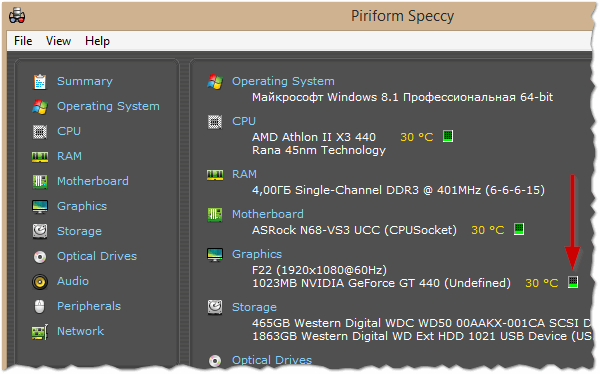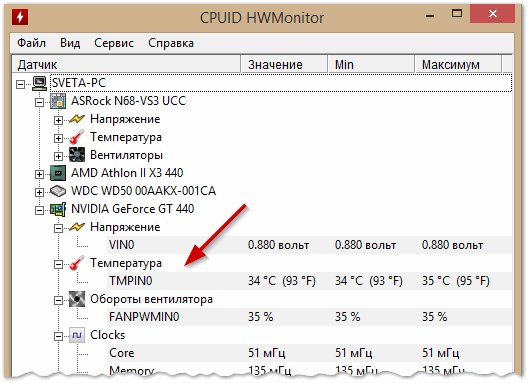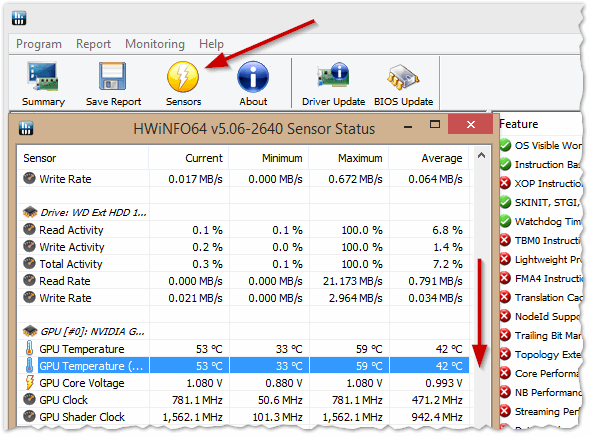Видеокарта является одним из основных компонентов любого компьютера. Причиной нестабильной работы ПК может стать именно перегрев видеоадаптера. Многие пользователи задаются вопросом, как узнать температуру видеокарты. Определить ее можно при помощи специальных утилит, имеющихся в общем доступе.
1 Симптомы перегрева видеокарты
- Компьютер начинает зависать, особенно при включении тяжелых для него программ или игр.
- Появление различных артефактов на экране. (Данная проблема также может быть связана с повреждениями матрицы монитора или дисплея ноутбука)
- Повышение шума кулеров. Из-за перегрева карты начинает греться и сам процессор, ввиду чего вентилятор на нем работает более активно.
- Нагрев корпуса. Его можно заметить уже в крайних случаях. В данном случае меры стоит принимать незамедлительно, так как видеокарта и сам компьютер в скором времени могут выйти из строя.
Если вы заметили один из симптомов перегрева видеокарты, то лучше примите меры в кратчайшие сроки, так как неполадки с адаптером могут навредить всему компьютеру.
к меню ↑
2 Утилиты для проверки температуры видеокарты
2.1 Piriform Speccy
Скачать можно по ссылке
Данная утилита позволяет очень быстро получить массу информации о вашем компьютере. Она работает сразу без предварительной настройки. Скачать программу можно абсолютно бесплатно, что также стоит отнести к достоинствам. Вам придется просто загрузить приложение на ПК и установить его. После этого программа проведен проверку оборудования в автономном режиме и сообщит вам о его температуре и других показателях.
По мнению многих пользователей, Piriform Speccy является одной из самых удобных утилит, позволяющих узнать температуру видеокарты.
к меню ↑
2.2 CPUID HWMonitor
Скачать можно по ссылке
Данная программа также позволяет получить большое количество информации о своем компьютере. Утилита может работать вместе с операционными системами Windows 7, 8 и 10. На официальном сайте программы можно найти версию, не нуждающуюся в установке. При работе с утилитой важно помнить, что показатели температуры могут меняться. Различия в результатах говорят об их точности на данный момент.
Утилита может показывать не только текущую температуру, но и минимумы и максимумы. Это позволит более тщательно проконтролировать работу видеокарты и других устройств в вашем компьютере.
к меню ↑
2.3 HWiNFO
Скачать можно по ссылке
Данная программа позволяет работать в фоновом режиме для тестирования видеокарты в процессе функционирования в играх и сложных программах. Для запуска утилиты нажмите на кнопку Sensors, расположенную в нижней части окна.
Программа может отслеживать состояние температуры на том или ином устройстве. Значения будут сравниваться с минимумами и максимумами, после чего утилита предоставит отчет о функционировании. В целом, программа является одной из лучших в своем роде, имея обширный перечень возможностей.
к меню ↑
3 Как определить температуры видеокарты в игре?
Сделать это можно в утилите HWiNFO64, о которой мы ранее рассказывали. Для начала проверки выполните следующие действия в последовательном порядке:
- Запускаете утилиту HWiNFO64, открываете раздел Sensors.
- После этого можно будет свернуть окно программы.
- Далее запустите игру и примерно 10 минут поиграйте в нее.
- После этого закройте игру и разверните приложение.
Программа покажет максимумы, которые были зафиксированы при работе со сложной графикой в игре. Для более точных данных рекомендуется играть на максимально возможных настройках.
к меню ↑
4 Какая должна быть температура видеокарты: нормальная и критическая
Норму температуры для той или иной карты устанавливает производитель. При активной работе даже самый мощный интерфейс будет перегреваться, но на нем устанавливают один или несколько кулеров. Далее рассмотрим перегрев в нескольких диапазонах в зависимости от опасности для устройства:
- Нормальный: Оптимальной температурой является все, что до 40 градусов по Цельсию. Для ноутбуков диапазон примерно на 10 градусов выше, так как размеры устройства сказываются на вентиляции. Владельцам лэптопов рекомендуется использовать дополнительное охлаждение для того, чтобы избежать поломок.
- Не рекомендуемый: Если температура видеокарты повысилась до 70 градусов, стоит задуматься о дополнительном охлаждении. Устройство не сломается, но существенно приблизит выход из строя. Кроме того, летом подобная температура может увеличиться за счет жаркой погоды, что отразится на работе прибора в целом.
- Критический: Показатели выше 85 градусов по Цельсию считаются критическими. Если карта перегреется выше 100 градусов, то на ней сработает специальный датчик, который выключит ее и переведет в спящий режим до охлаждения.
5 Мнение эксперта
«Можно воспользоваться программой EVEREST Ultimate Edition rus. Она показывает все, что касается вашего компьютера. Вы сможете посмотреть состояние всей системы и проверить производительность устройства в целом», — пишет пользователь интернета Алексей.